Funkcja Microsoft PowerPoint Cameo jest teraz dostępna podczas nagrywania pokazów slajdów na komputerze Mac
2 minuta. czytać
Opublikowany
Przeczytaj naszą stronę z informacjami, aby dowiedzieć się, jak możesz pomóc MSPoweruser w utrzymaniu zespołu redakcyjnego Czytaj więcej
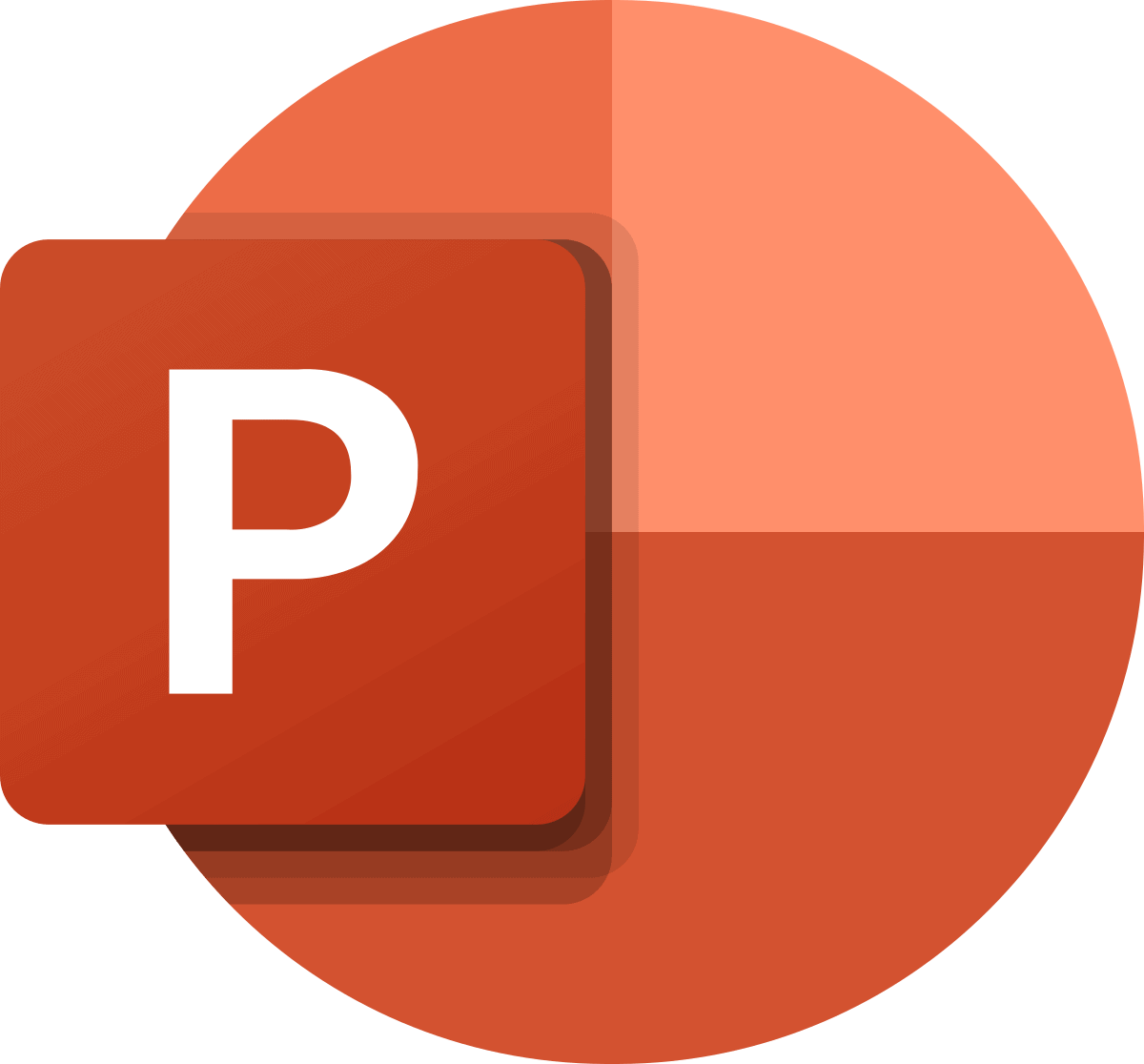
Program Microsoft PowerPoint dla komputerów Mac umożliwia już dodawanie obrazu z kamery na żywo za pomocą funkcji Cameo. Teraz gigant oprogramowania udoskonalił poprzednią funkcjonalność Cameo. Firma Microsoft ogłosiła, że użytkownicy komputerów Mac mogą teraz personalizować swoje transmisje z kamery dla nagranych historii wideo w programie PowerPoint dla komputerów Mac.
Aplikacja PowerPoint Cameo jest teraz dostępna podczas nagrywania pokazów slajdów na komputerze Mac. Oznacza to, że możesz teraz „dostosować wygląd obrazu z kamery przed rozpoczęciem nagrywania”. Oznacza to, że możesz teraz zastosować swoje ulubione style, kształty i rozmiary z kamery do okienek obrazu oraz wybrać idealne miejsce na slajdzie dla obrazu z kamery przed rozpoczęciem nagrywania pokazu slajdów. Według firmy Microsoft pomoże to użytkownikom programu PowerPoint na komputerach Mac tworzyć „bardziej osobiste” i „wciągające historie”.
Dla tych, którzy nie wiedzą, funkcja Cameo w programie PowerPoint umożliwia wstawianie obrazu z kamery na żywo bezpośrednio na slajdzie programu PowerPoint. Możesz także zastosować formatowanie, przejścia i style do transmisji na żywo z kamery, aby uczynić ją bardziej atrakcyjną, tak jak w przypadku zdjęć. Ta funkcja jest jednak dostępna tylko dla subskrybentów usługi Microsoft 365 w systemach Windows i macOS.
Z czym się zmienia Najnowsza zapowiedź Microsoftu polega na tym, że użytkownicy komputerów Mac mogą teraz zastosować styl, kształt i rozmiar przed rozpoczęciem nagrywania. Możesz przejrzeć swój film; jeśli ci się nie podoba, możesz go usunąć i zacząć od nowa. Pamiętaj, że Twój aparat będzie wyglądał tak, jak go wcześniej stylizowałeś.
Oto wszystko, co musisz wiedzieć, zanim użyjesz tej funkcji na komputerze Mac:
- Twój komputer Mac powinien być wyposażony w działającą kamerę internetową i mikrofon.
- W ustawieniach prywatności komputera musisz przyznać uprawnienia do aparatu w programie PowerPoint.
- Wymaga to bycia niejawnym testerem platformy Microsoft 365 z kanałem beta w wersji 16.72 (kompilacja 23032701) lub nowszej.
Należy również zauważyć, że firma Microsoft stopniowo wprowadza to rozwiązanie dla niejawnych testerów Microsoft 365 na komputerach Mac. Jeśli nie widzisz go dzisiaj, będziesz musiał poczekać jeszcze kilka dni, zanim stanie się dostępny dla wszystkich Insiderów.








